文章詳情頁
刪除win10輸入法的方法
瀏覽:3日期:2023-02-15 18:12:41
在使用win10系統的時候小編總是會遇到這樣的一個故障,由于工作原因,小編會在電腦中將不需要的輸入法全部刪除,只保留了一個輸入法,但是有的時候開機就會發現自己的電腦中多出了一些不需要的輸入法。若是打開電腦的語言設置卻會發現并沒有安裝。出現這樣的情況之后我們該如何才能將這些輸入法刪除呢?小編多次研究之后找到了一個有效的小技巧,快來看看小編是如何操作的吧!
 方法步驟:
方法步驟:1、打開電腦之后我們可以看見在右下角出現了美式鍵盤,有的用戶電腦中也會自動安裝其他的語言
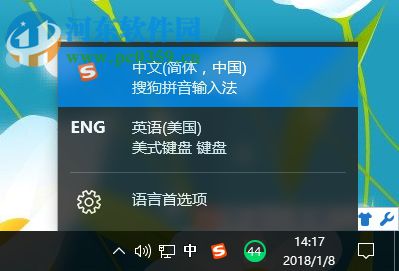
2、接著使用win+i打開系統中的設置界面!
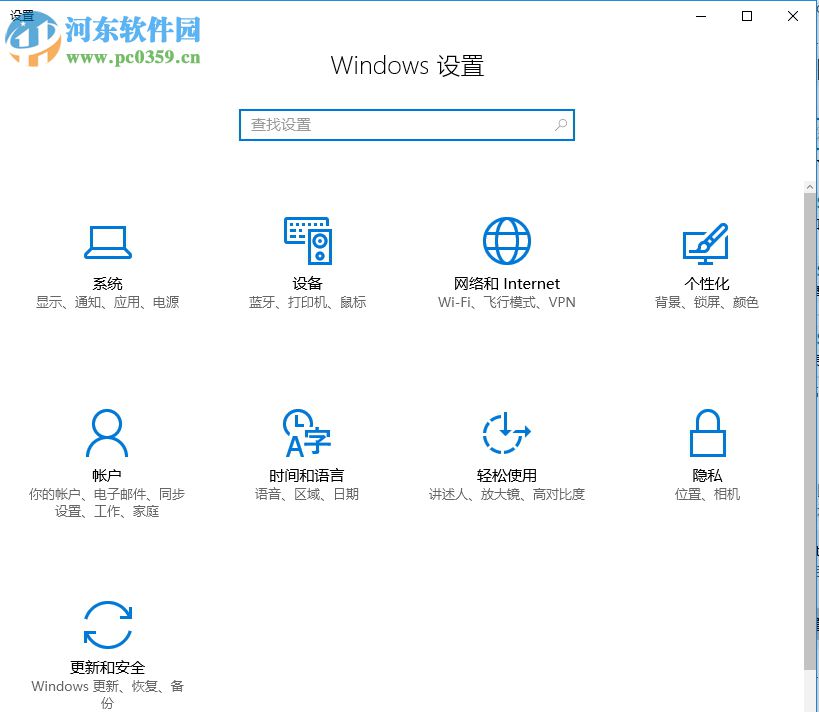
3、接著點擊其中的“時間和語言”一欄,進入下圖所示的語言設置界面。在這個窗口中我們可以看見“區域和語言”右側中并沒有剛剛在右下角中找到的美式鍵盤
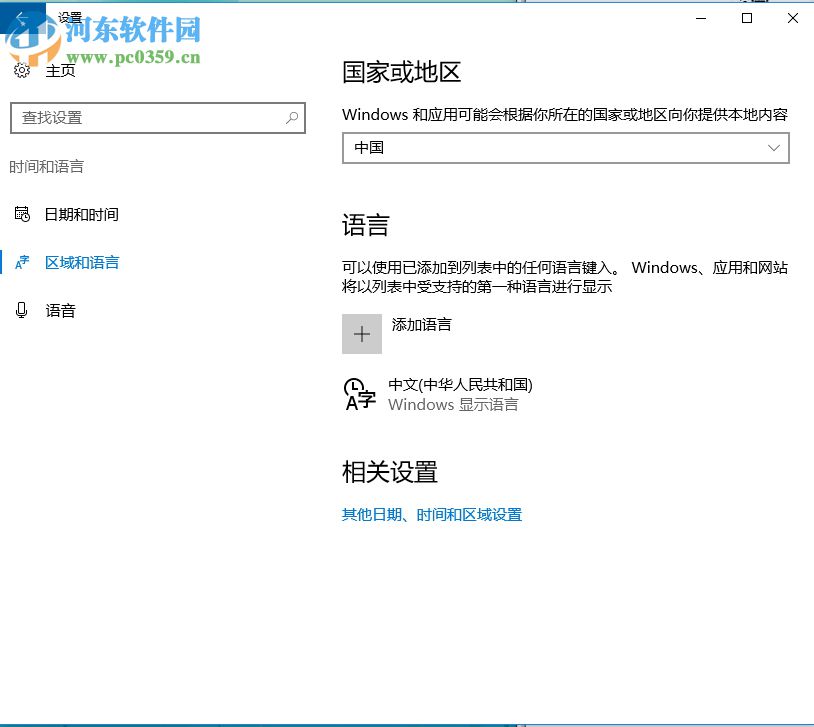
4、想要解決這個問題我們可以重新添加這個語言,使用鼠標點擊下方的“添加語言”按鈕

5、點擊之后找到自己在右下角中看見的語言
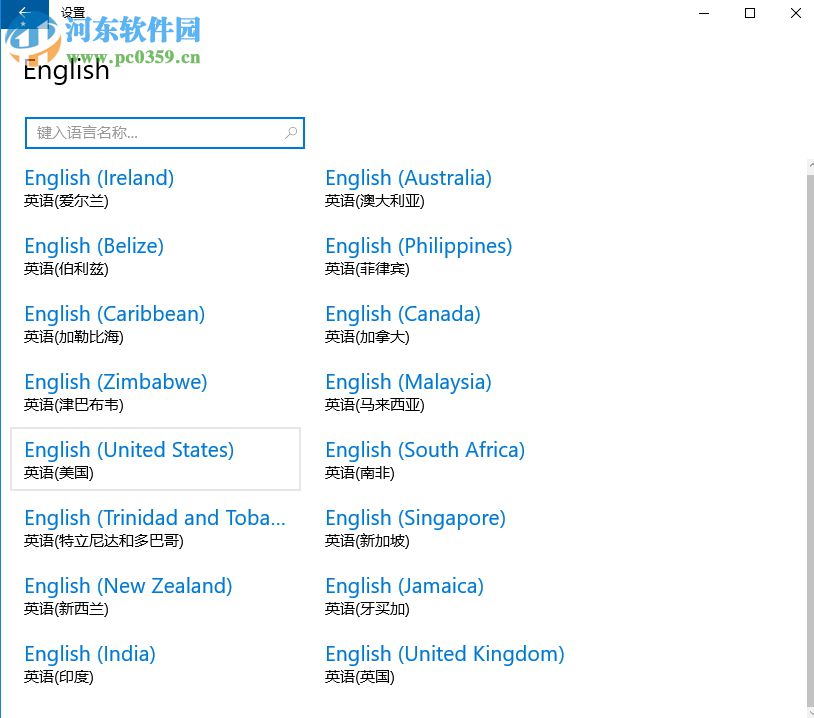
6、添加之后如下圖所示
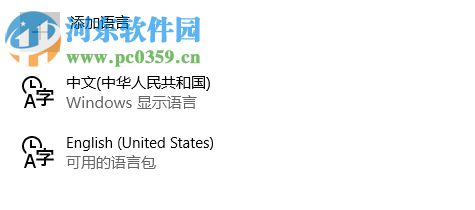
7、接著使用鼠標點擊語言名稱,單擊其中的“刪除”按鈕!
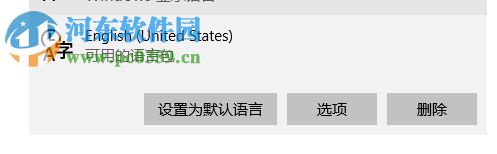
8、這樣一來我們可以再次點擊右下角的語言圖標,此時就不會再出現其他的語言選項了!
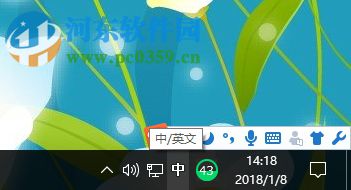
利用重新添加語言的方法我們就可以再次將不需要的語言刪除了,希望小編的方法也可以幫助你處理掉這個問題哦!
排行榜

 網公網安備
網公網安備